需要大量的制造最新的AutoCAD平面坐标的朋友,你可以试试使用这款AutoCAD平面坐标自动标注插件,支持你的电脑32/64位的,可以快速的建立你需要的坐标!
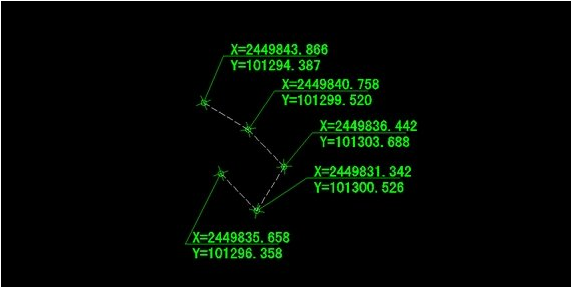
AutoCAD平面坐标自动标注插件功能
1. 支持AutoCAD2008到AutoCAD2017的所有32/64位版本(其中AutoCAD2008只有32位版),不支持2007及之前版本的AutoCAD。
2. 坐标系确定后,只需建立一个点坐标、一个纵向线坐标和一个横向线坐标,然后就可以用复制操作来进行批量快速标注。
3. 可通过对坐标系的旋转来建立任意角度的坐标系。
AutoCAD平面坐标自动标注插件怎么用 使用说明
1. 版本说明:本插件支持AutoCAD2008到AutoCAD2017的所有32/64位版本(其中AutoCAD2008只有32位版),不支持2007及之前版本的AutoCAD。
2. 安装方法:先将complex8.shx和hztxt99.shx拷入AutoCAD字体目录下,将sys32(或sys64)下的libeay32.dll文件拷入C:\Windows目录下,启动AutoCAD,
然后依次执行:命令APPLOAD(弹出对话框)->启动组“内容”->先加载COOD32.dbx,后加载COOA32.arx(64位系统应加载COOD64.dbx和COOA64.arx),安装完毕。
3. 建立坐标系: 命令eori,根据提示指定坐标系相对原点,再依次指定纵轴轴号/方向/坐标偏移、横轴轴号/方向/坐标偏移、图纸比例、外观缩放比例及精度并确认。
4. 建立点坐标: 命令ecop,根据提示先拾取相对坐标系,再指定坐标点和文字标注起点,最后指定文字方向并确认。
说明: 最后一步“指定文字方向”可不执行,而是直接回车或空格确认,则标注文字方向取默认值(水平向右)。
5. 建立线坐标: 命令ecol,根据提示先拾取相对坐标系,再输入与该直线垂直的坐标轴号,然后指定坐标点(直线上任意一点),最后指定标注文字插入点并确认。
说明: 最后一步“指定标注文字插入点”可不执行,而是直接回车或空格确认,则标注文字插入点取默认值(与坐标点重合)。
6. 批量修改点坐标的精度(小数位数): 命令copdec,输入新的小数位数,再框选需要修改的点坐标(多选)并确认。
说明: 点坐标的初始精度与之创建时所选取的坐标系精度一致。
7. 批量修改线坐标的精度(小数位数): 命令coldec,输入新的小数位数,再框选需要修改的线坐标(多选)并确认。
说明: 线坐标的初始精度与之创建时所选取的坐标系精度一致。
8. 批量修改点坐标的参照坐标系(坐标转换): 命令copori,点选一个新的相对坐标系,再框选需要修改的点坐标(多选)并确认。
9. 批量修改线坐标的参照坐标系(坐标转换): 命令colori,点选一个新的相对坐标系,再框选需要修改的线坐标(多选)并确认。
10.批量修改点坐标的外观缩放比例: 命令copsca,根据提示输入新的外观缩放比例,再框选需要修改的点坐标(多选)并确认。
说明: 点坐标的初始外观缩放比例与之创建时所选取的坐标系缩放比例一致。单个点坐标可直接用AutoCAD的scale命令进行外观缩放,
仅当需要对多个点坐标进行批量修改外观大小时才需要用copsca命令。
11.批量修改线坐标的外观缩放比例: 命令colsca,根据提示输入新的外观缩放比例,再框选需要修改的线坐标(多选)并确认。
说明: 线坐标的初始外观缩放比例与之创建时所选取的坐标系缩放比例一致。单个线坐标可直接用AutoCAD的scale命令进行外观缩放,
仅当需要对多个线坐标进行批量修改外观大小时才需要用colsca命令。
12.查看属性: 命令colist,根据提示框选若干对象并确认,程序将列出所框选的坐标系/点坐标/线坐标的属性信息(忽略其他无关图元),按F2键查看。
13.电子版交付: 图纸拷给其他人(电脑上未装本插件)之前,建议执行命令xall,图中的所有点坐标、线坐标和坐标系将全部自动炸开成一般的CAD图元。
您也可将COOD32.dbx(或COOD64.dbx)文件发送给图纸接收方,只要接收方在装有AutoCAD的电脑上加载该dbx文件,就可以正常查看您用本插件所绘制的图纸,
并且该dbx文件本身没有试用期限限制。
14.技巧:
(1)坐标系确定后,只需建立一个点坐标(ecop命令)、一个纵向线坐标和一个横向线坐标(ecol命令),然后就可以用复制操作
来进行批量快速标注,本插件的意义就在于此。
(2)可通过对坐标系的旋转来建立任意角度的坐标系。
(3)对坐标系进行放大/缩小时不会改变其内含的图纸比例,当需要修改坐标系内含的图纸比例时,只能通过eori命令另外新建一个。
(4)线坐标的文字方向始终与一条坐标轴平行,即使用rotate命令对其旋转也不会发生变化。
(5)本插件使用相对坐标系,用eori命令建立的坐标系,其原点为“相对原点”(坐标值不必一定是(0,0),而是可以设定为任何值)。
对坐标系进行移动或旋转时,“相对原点”的坐标也将发生变化,但不会改变“绝对原点”(即坐标为(0,0)的点)的位置。
15.购买永久授权: 命令coreq,并根据提示进行操作。本插件由“KBSJ软件工作室”开发完成,本工作室秉承“为给天下苦逼设计师减负而努力编码”
16.查看使用帮助: 命令cohelp。
AutoCAD平面坐标自动标注插件常见问题
(1)如果AutoCAD启动时提示“无法加载COOA32.arx”,请检查是否已将libeay32.dll文件拷至C:\Windows目录下。
(2)如果用EORI命令建立的坐标系只有箭头而没有文字,请确认是否已将complex8.shx和hztxt99.shx拷入AutoCAD字体目录下,
您也可通过修改文字样式coo_text的字形文件设置来解决。
- PC官方版
- 安卓官方手机版
- IOS官方手机版









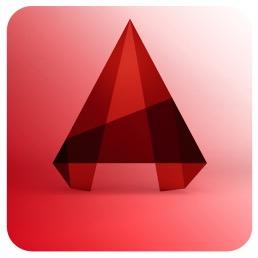




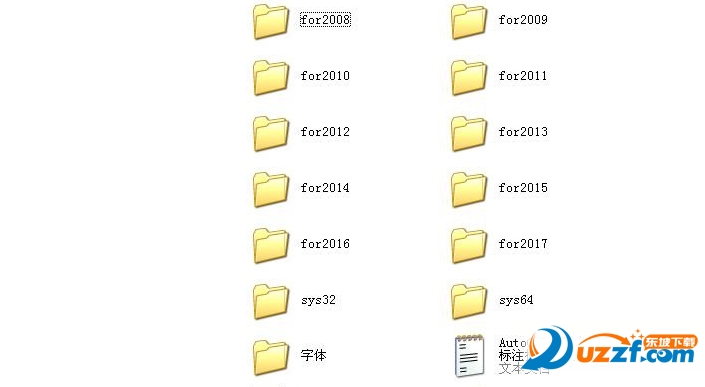
 solidworks2023中文破解版SP0.1 免费版
solidworks2023中文破解版SP0.1 免费版
 CoralCAD 2023 中文破解版22.3.1.4090 免费版
CoralCAD 2023 中文破解版22.3.1.4090 免费版
 CAMWorks ShopFloor 2023中文版免费版
CAMWorks ShopFloor 2023中文版免费版
 ai2023中文版(Adobe Illustrator 2023)27.0 免费版
ai2023中文版(Adobe Illustrator 2023)27.0 免费版
 Autodesk AutoCAD 2023珊瑚海精简版T.114.0.0 免费版
Autodesk AutoCAD 2023珊瑚海精简版T.114.0.0 免费版
 MediBang Paint Pro(漫画绘图软件)28.1 官网电脑版
MediBang Paint Pro(漫画绘图软件)28.1 官网电脑版
 中望cad2023破解版(ZWCAD 2023 专业版)23.00 中文版
中望cad2023破解版(ZWCAD 2023 专业版)23.00 中文版
 Adobe Substance 3D Stager 2022 免费版1.2.1.8098 中文破解版
Adobe Substance 3D Stager 2022 免费版1.2.1.8098 中文破解版
 Adobe Substance 3D Sampler 2022 中文免费版3.3.1.1866 破解版
Adobe Substance 3D Sampler 2022 中文免费版3.3.1.1866 破解版
 Adobe Substance 3D Painter 2022最新版8.1.0.1699 中文破解版
Adobe Substance 3D Painter 2022最新版8.1.0.1699 中文破解版
 Adobe Substance 3D Designer 2022中文版12.1 破解版
Adobe Substance 3D Designer 2022中文版12.1 破解版
 Adobe Fresco 2022免费版破解版
Adobe Fresco 2022免费版破解版
 photoshop2022中文直装版23.3.2.458 免费版
photoshop2022中文直装版23.3.2.458 免费版
 Navisworks Manage 2023 官方版20.0.1382.63 免费版
Navisworks Manage 2023 官方版20.0.1382.63 免费版
 inkscape1.2最新版x64中文免费版
inkscape1.2最新版x64中文免费版
 Autodesk InfraWorks 2023官方版23.0.0.21 中文免费版
Autodesk InfraWorks 2023官方版23.0.0.21 中文免费版
 Autodesk Civil 3D 2023 破解版13.58.131.0 中文免费版
Autodesk Civil 3D 2023 破解版13.58.131.0 中文免费版
 GraphPad Prism 9 最新版9.3.1 免费版附注册机
GraphPad Prism 9 最新版9.3.1 免费版附注册机
 GraphPad Prism 5破解版5.01 免费版
GraphPad Prism 5破解版5.01 免费版
 GraphPad Prism 6免费版6 6.01 破解版
GraphPad Prism 6免费版6 6.01 破解版
 GraphPad Prism 7 免费版7.0.4 破解版
GraphPad Prism 7 免费版7.0.4 破解版
 浩辰CAD看图王6.3.0.0官方版
浩辰CAD看图王6.3.0.0官方版
 CAD迷你画图(CAD绘图工具)2022R5 官方最新版
CAD迷你画图(CAD绘图工具)2022R5 官方最新版
 AutoCAD 2020绿色精简版中文免费版
AutoCAD 2020绿色精简版中文免费版
 veusz绘图软件3.3.1 官方版
veusz绘图软件3.3.1 官方版
 CAD迷你看图2020R11中文版2020R11最新版
CAD迷你看图2020R11中文版2020R11最新版
 ERP平面图设计系统1.3 免费版
ERP平面图设计系统1.3 免费版
 草图大师sketchup pro18.0.16975 官方版
草图大师sketchup pro18.0.16975 官方版
 渲梦工厂3.1.0.1官方免费版
渲梦工厂3.1.0.1官方免费版
 3dmax阿酷插件3.2最终版【支持2009~2020】
3dmax阿酷插件3.2最终版【支持2009~2020】
 corel painter 2020免费版19.0.0.427 破解版
corel painter 2020免费版19.0.0.427 破解版



 Autodesk AutoCAD 2022官方版51.0.0 中文免
Autodesk AutoCAD 2022官方版51.0.0 中文免 CAD2023(Autodesk AutoCAD 2023官方版)T.53
CAD2023(Autodesk AutoCAD 2023官方版)T.53 Autodesk AutoCAD 2021破解版R.47.0.0 中文
Autodesk AutoCAD 2021破解版R.47.0.0 中文 AI2022(Adobe Illustrator 2022破解版)26.3
AI2022(Adobe Illustrator 2022破解版)26.3 AutoCAD2018简体中文破解版0.49.0.0 官方版
AutoCAD2018简体中文破解版0.49.0.0 官方版 Autodesk AutoCAD 2018 破解版中文免费版附
Autodesk AutoCAD 2018 破解版中文免费版附 Autodesk AutoCAD 2020中文免费版Q.47.0.0
Autodesk AutoCAD 2020中文免费版Q.47.0.0  AutoCAD2016破解版32&64位 中文免费版
AutoCAD2016破解版32&64位 中文免费版 AutoCAD 2017简体中文版官方中文版+注册机
AutoCAD 2017简体中文版官方中文版+注册机